Відключаємо запит пароля у Windows 10
Запит пароля при вході в систему - це основний і найчастіше єдиний захист комп'ютера від несанкціонованого доступу. Однак деякі користувачі нехтують цим захистом для зручності і воліють входити в систему без пароля.
З одного боку це небезпечно, але з іншого — кожен має право сам вибирати, чи потрібна йому безпека чи ні. Тому сьогодні ми розглянемо кілька варіантів, як відключити запит на введення пароля при вході в систему.
Починаючи з Windows 8, є три типи облікового запису користувача — локальний, доменний та обліковий запис Microsoft. Незалежно від типу запису, потрібно ввести пароль для входу в систему. Для локального облікового запису можна просто вказати порожній пароль, але з іншими такий номер не пройде. Однак вихід є, і хоча повністю прибрати пароль користувача неможливо, але можна налаштувати автоматичний вхід до системи, за якого пароль від певного облікового запису буде вводиться автоматично.
Для локальних облікових записів та облікових записів Microsoft можна скористатися оснащенням облікових записів користувачів. Для відкриття оснастки тиснемо Win+Rта виконуємо команду netplwizабо control userpasswords2.
У вікні вибираємо потрібного користувача, знімаємо галку з пункту «Вимагати введення імені користувача та пароля»
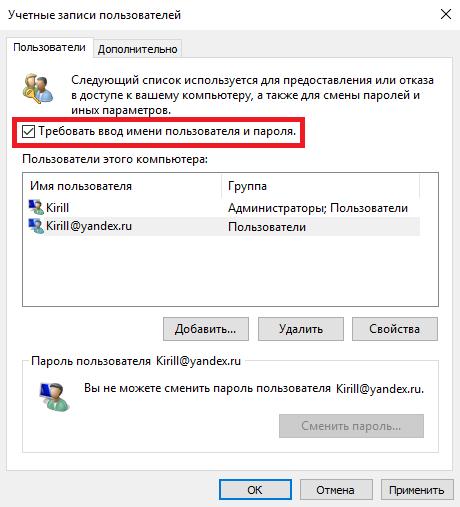
і вводимо пароль користувача та підтвердження. Потім перезавантажуємо комп'ютер і автоматично заходимо до системи під вибраним користувачем.
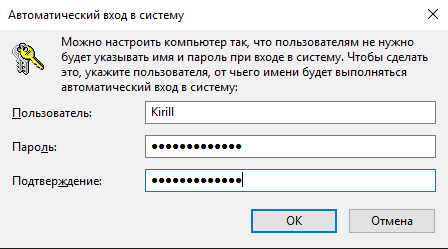
Попередній спосіб не підходить для комп'ютерів, які є членами домену Active Directory. У цьому випадку відключити запит пароля можна лише за допомогою редагування реєстру. Для цього треба відкрити редактор реєстру командою regedit, перейти до розділу HKLM\Software\Microsoft\Windows NT\CurrentVersion\Winlogon і зробити наступні дії:
Змінити значення параметра AutoAdminLogonна 1
;
У параметрі DefaultDomainNameпрописати ім'я домену або комп'ютера (якщо комп'ютер не в домені);
У параметрі DefaultUserNameпрописати ім'я користувача, який має входити без пароля;
Створити строковий (REG_SZ) параметр DefaultPasswordі як значення вказати поточний пароль користувача.
Після цього перезавантажуємось і заходимо в систему під вказаним користувачем.
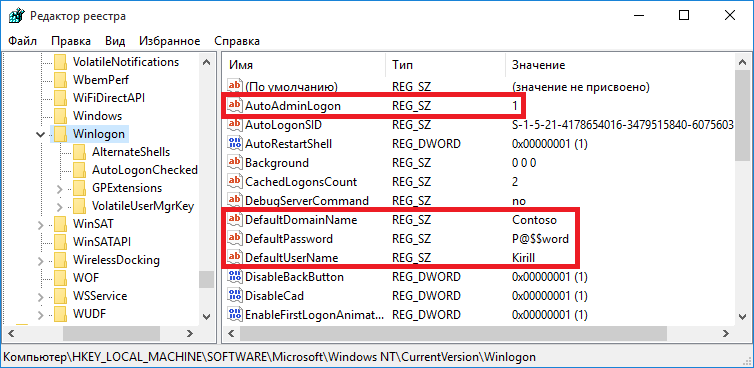
Цей спосіб підходить для будь-яких типів облікових записів – доменних, локальних та Microsoft. Однак треба розуміти, що цей спосіб менш безпечний, оскільки пароль користувача зберігається у реєстрі у відкритому вигляді.
Вимкнення запиту пароля при виході зі сну
Отже, ми вміємо відключати запит на введення пароля під час завантаження системи. Однак, якщо ви використовуєте режим сну, то при пробудженні система все одно зажадає пароль. Відключити запит пароля при виході з режиму сну можна двома способами.
Спосіб перший – налаштування електроживлення в класичній панелі управління. Швидко відкрити потрібний розділ можна, виконавши команду control /name Microsoft.PowerOptionsта вибравши «Дії кнопок живлення».
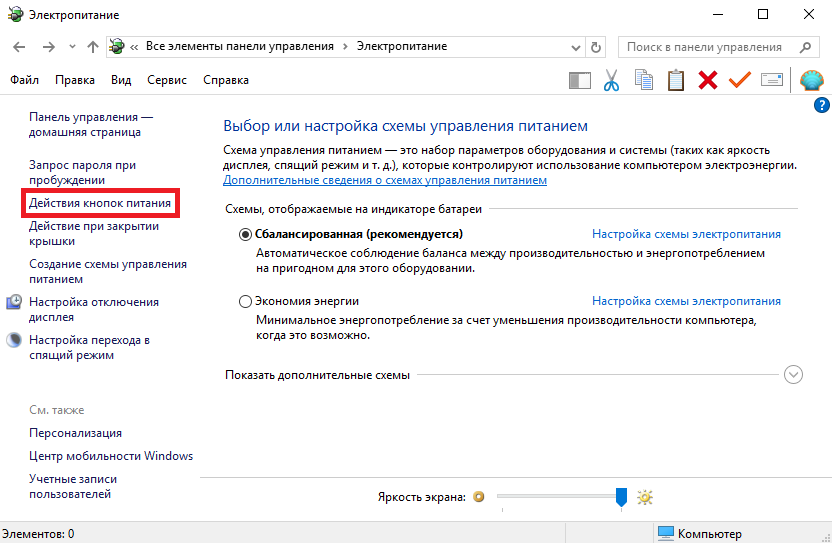
За замовчуванням потрібна опція неактивна, для її увімкнення необхідно натиснути кнопку «Зміна параметрів, які зараз недоступні».
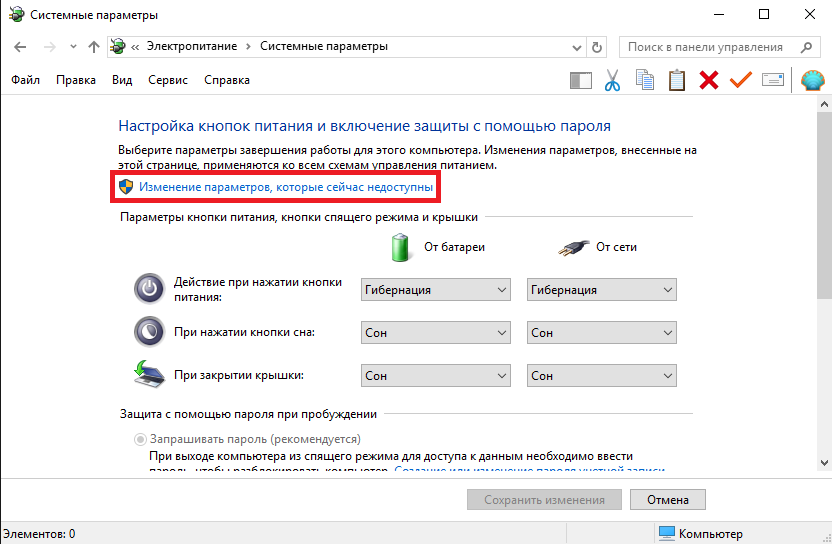
І потім у полі «Захист за допомогою пароля під час пробудження» перейти на пункт «Не вимагати пароль».
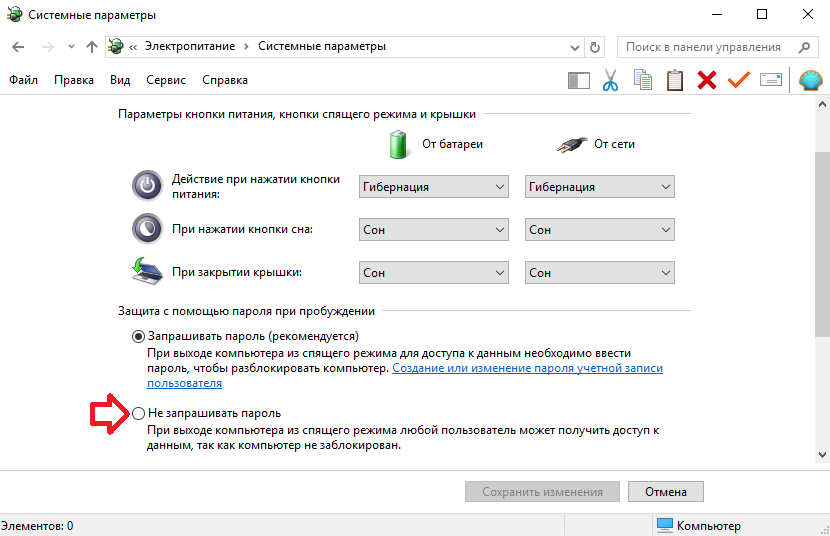
Спосіб другий — Налаштування облікових записів у новій панелі керування. Для цього відкриваємо меню Пуск, вибираємо Параметри - Облікові записи - Параметри входу і в полі "Потрібен вхід" вибираємо пункт "Ніколи".
![]()
Після цього ваш комп'ютер прокидається без пароля. Але варто розуміти, що це є небезпечним, т.к. Будь-яка людина, яка має доступ до комп'ютера, зможе безперешкодно отримати доступ до вашого облікового запису.
Висновок
Насамкінець кілька важливих моментів, на які варто звернути увагу.
Як уже було сказано, вхід без пароля дозволяє будь-якій людині, яка має доступ до вашого комп'ютера, безперешкодно увійти в систему і отримати доступ до ваших даних та інших ресурсів, причому як локальних, так і доступних через мережу. Тому автоматичний вхід варто використовувати лише в тому випадку, якщо ви впевнені в недоторканності комп'ютера;
Відключення на запит пароля діє тільки при інтерактивному вході в систему, при віддаленому доступі до комп'ютера (напр. звернення до файлової кулі) все одно потрібно вводити пароль;
Стаття орієнтована на Windows 10, але всі способи успішно працюють на Windows 8 і на Windows 7.



